实验一 Keil集成开发环境的使用
单片机实验报告一 单片机软件实验
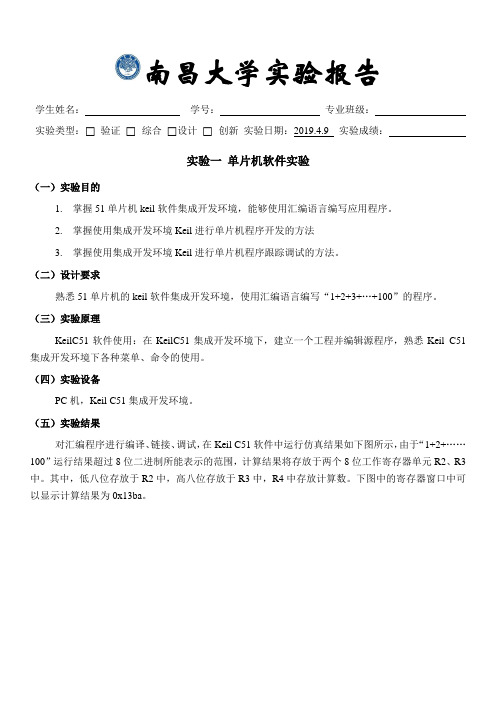
南昌大学实验报告学生姓名:学号:专业班级:实验类型:⃞验证⃞综合⃞设计⃞创新实验日期:2019.4.9 实验成绩:实验一单片机软件实验(一)实验目的1.掌握51单片机keil软件集成开发环境,能够使用汇编语言编写应用程序。
2.掌握使用集成开发环境Keil进行单片机程序开发的方法3.掌握使用集成开发环境Keil进行单片机程序跟踪调试的方法。
(二)设计要求熟悉51单片机的keil软件集成开发环境,使用汇编语言编写“1+2+3+…+100”的程序。
(三)实验原理KeilC51软件使用:在KeilC51集成开发环境下,建立一个工程并编辑源程序,熟悉Keil C51集成开发环境下各种菜单、命令的使用。
(四)实验设备PC机,Keil C51集成开发环境。
(五)实验结果对汇编程序进行编译、链接、调试,在Keil C51软件中运行仿真结果如下图所示,由于“1+2+……100”运行结果超过8位二进制所能表示的范围,计算结果将存放于两个8位工作寄存器单元R2、R3中。
其中,低八位存放于R2中,高八位存放于R3中,R4中存放计算数。
下图中的寄存器窗口中可以显示计算结果为0x13ba。
调出存储器窗口Memory:选择菜单命令View →Memory Window →Memory 1:可见计算结果存放于当前工作寄存器R2(02H)与R3(03H)中,为0x13BA。
(六)结果讨论与心得体会第一次使用Keil C51软件,初步了解了软件:Keil uVision4的使用方法,初步了解了Keil软件中程序的编辑,新工程的建立运行,初步对单片机实验进行了解,加强了实验动手操作能力。
第一次尝试单步调试,能观察到内存中每一个单元的变化,感到单片机系统复杂中的严谨,收获颇丰。
(七)附录:实验源代码实验源代码如下:ORG 0000HLJMP MAINORG 0050H MAIN:MOV R2,#00HMOV R3,#00HMOV R4,#64HMOV A,#00HCLR C LOOP:MOV A,R2ADD A,R4MOV R2,AMOV A,#00HADDC A,R3MOV R3,ADJNZ R4,LOOPSJMP $END。
实验一 Keil C51集成开发环境的使用练习、仿真与调试
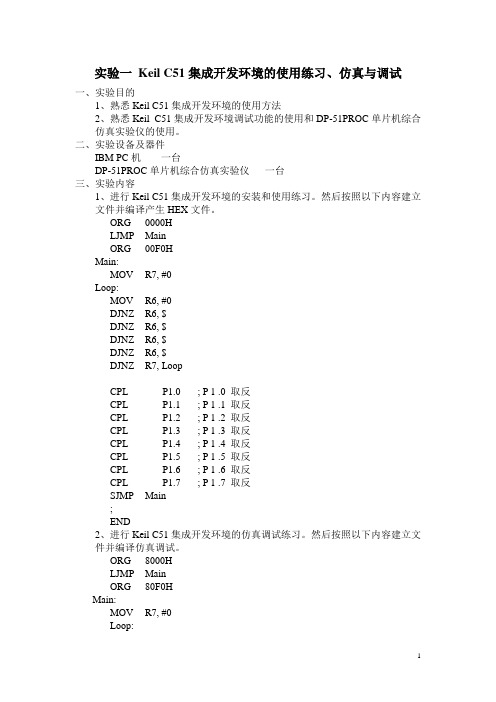
实验一Keil C51集成开发环境的使用练习、仿真与调试一、实验目的1、熟悉Keil C51集成开发环境的使用方法2、熟悉Keil C51集成开发环境调试功能的使用和DP-51PROC单片机综合仿真实验仪的使用。
二、实验设备及器件IBM PC机一台DP-51PROC单片机综合仿真实验仪一台三、实验内容1、进行Keil C51集成开发环境的安装和使用练习。
然后按照以下内容建立文件并编译产生HEX文件。
ORG 0000HLJMP MainORG 00F0HMain:MOV R7, #0Loop:MOV R6, #0DJNZ R6, $DJNZ R6, $DJNZ R6, $DJNZ R6, $DJNZ R7, LoopCPL P1.0 ; P 1 .0 取反CPL P1.1 ; P 1 .1 取反CPL P1.2 ; P 1 .2 取反CPL P1.3 ; P 1 .3 取反CPL P1.4 ; P 1 .4 取反CPL P1.5 ; P 1 .5 取反CPL P1.6 ; P 1 .6 取反CPL P1.7 ; P 1 .7 取反SJMP Main;END2、进行Keil C51集成开发环境的仿真调试练习。
然后按照以下内容建立文件并编译仿真调试。
ORG 8000HLJMP MainORG 80F0HMain:MOV R7, #0Loop:MOV R6, #0DJNZ R6, $DJNZ R6, $DJNZ R6, $DJNZ R6, $DJNZ R7, LoopCPL P1.0 ; P 1 .0 取反CPL P1.1 ; P 1 .1 取反CPL P1.2 ; P 1 .2 取反CPL P1.3 ; P 1 .3 取反CPL P1.4 ; P 1 .4 取反CPL P1.5 ; P 1 .5 取反CPL P1.6 ; P 1 .6 取反CPL P1.7 ; P 1 .7 取反SJMP MainEND四、实验要求1、熟练掌握Keil C51集成开发环境的工程建立、编辑与编译功能。
第一次实验 KEILv5 集成开发环境练习2

(1) 工程模板有哪些作用?(提示:对照 VC Studio IDE。)
可选适配的CPU、芯片型号,并自动生成对应的startup.s启动文件。
编译器中可添加宏,可以不用修改源文件中代码或者添加头文件。
可选在编译过程中自动生成hex文件。
简化了重复的芯片配置和调用标准库过程
(2) 如何强行重新编译工程的所有文件?(提示:选择 Project->Remove Object Code 删除工程中的*.obj 文件。
在模板文件 main.S 文件中,加入用户汇编代码。
编译链接工程。
调试工程。
学习 KEILv5 工具的使用。
四、
1.启动 KEILv5 集成开发环境。
图1 打开 KEILv5 IDE
2.点击确认<按钮>,创建工程
图2创建新工程
3.选择器件
图3选择器件
4.添加启动代码
图4添加启动代码
5. 编辑窗体全貌,准备添加用户代码
选择魔术棒图标,把 options for target 'xxx',在output标签பைடு நூலகம்,取消勾选create batch file然后重新编译。
Build只会对修改过的文件进行重新编译,若文件未被修改则不会被识别重编译,通过选择 Project->Remove Object Code 删除工程中的*.obj 文件,Build无法识别,会将所有文件重新编译。
设置断点;在 KEILv5 调试器“代码调试窗口”双击目标代码行,若出现红色实心 圆点,则表示断点设置成功;然后选择 Execute->Go 全速运行,处理器执行程序停 止在断点行;
运行到光标行;在 KEILv5 调试器“代码调试窗口”单击选择目标代码行,然后在 KEILv5 调试器主窗口,选择 Execute->Run to Cursor 运行到光标处;通过断点调试可以观察 ARM 寄存器和存储单元的数值变化,具体操作方法在后面的实验中会作 详细介绍
实验一 Keil_C 集成开发环境的练习20141502
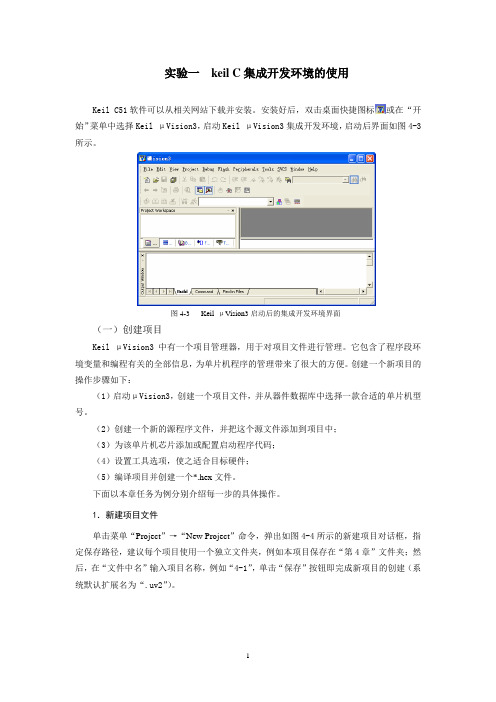
实验一keil C集成开发环境的使用Keil C51软件可以从相关网站下载并安装。
安装好后,双击桌面快捷图标或在“开始”菜单中选择Keil μVision3,启动Keil μVision3集成开发环境,启动后界面如图4-3所示。
图4-3 Keil μVision3启动后的集成开发环境界面(一)创建项目Keil μVision3中有一个项目管理器,用于对项目文件进行管理。
它包含了程序段环境变量和编程有关的全部信息,为单片机程序的管理带来了很大的方便。
创建一个新项目的操作步骤如下:(1)启动μVision3,创建一个项目文件,并从器件数据库中选择一款合适的单片机型号。
(2)创建一个新的源程序文件,并把这个源文件添加到项目中;(3)为该单片机芯片添加或配置启动程序代码;(4)设置工具选项,使之适合目标硬件;(5)编译项目并创建一个*.hex文件。
下面以本章任务为例分别介绍每一步的具体操作。
1.新建项目文件单击菜单“Project”→“New Project”命令,弹出如图4-4所示的新建项目对话框,指定保存路径,建议每个项目使用一个独立文件夹,例如本项目保存在“第4章”文件夹;然后,在“文件中名”输入项目名称,例如“4-1”,单击“保存”按钮即完成新项目的创建(系统默认扩展名为“.uv2”)。
图4-4 新建项目对话框 此时弹出选择单片机的型号对话框,如图4-5所示,展开Atmel 系列单片机,选择“AT89C51”,单击“确定”按钮完成设备的选择。
图4-5 选择单片机的型号对话框单片机型号选择结束后,在μVision3工作界面左边的项目管理器中新增加了一个“Target 1”目标1文件夹,如图4-6所示。
保存路径输入文件名图4-6 项目管理器中新增“Target 1”对话框2.新建源程序文件单击菜单“File”→“New”命令,就可以创建一个源程序文件。
该命令会打开一个空的编辑器窗口,默认名为“Text 1”,输入如下源程序:/******************************************************************名称:流水灯控制模块名:AT89C51,74LS373功能描述:当开关打开时,LED自上而下依次点亮;当开关闭合时,LED从下向上依次点亮。
单片机实验指导书

《单片机应用实验》实验指导书目录实验一Keil µVision的使用 (1)实验二汇编语言程序设计 (5)实验三C51程序设计与Proteus仿真 (9)实验四中断与定时/计数器 (13)实验一 Keil µVision 的使用一、实验目的掌握Keil µVision 的使用; 掌握单片机汇编程序的调试方法。
二、实验原理Keil µVision 是美国Keil Software 公司出品的单片机集成开发环境,具有单片机C 语言或汇编语言程序编辑、编译或汇编、连接、调试等功能,允许设置断点,查看程序存储器、数据存储器和SFR 的内容,以图形的方式显示SFR 或变量内容随时间的变化,是目前单片机开发最常用的软件工具。
运行Keil µVision 后,程序窗口如图1-1所示。
其中项目窗口用于管理工程项目所包含的文件,源程序窗口用于程序编辑,编译信息窗口输出编译或汇编的状态信息。
各个窗口可以悬浮(Floating )在主窗口之上,也可以停泊(Docking )在主窗口中,单击程序主窗口Window 菜单的Rest View to Defaults 命令,将窗口恢复成默认状态。
图1-1 Keil µVision 程序窗口三、实验环境Windows XP ; Keil µVision 4;四、实验内容1.建立项目双击桌面Keil µVision 图标或单击开始菜单的Keil µVision 命令运行程序,出现图1-1所示的程序窗口。
在主程序菜单栏单击Project 菜单的New µVision Project 命令,出现创建新文件对话框,为项目文件命名并选择存放路径(建议为每一个项目建立独立的文件夹)。
单击保存按钮,出现图1-2所示器件选择对话框,在Data base 列表中选择Atmel 公司的A T89C52,作为项项目窗口源程序窗口编译信息窗口目使用的单片机。
实验一 KEIL软件的使用及P1口控制

实验一KEIL软件的使用及P1口控制一实验目的1、学习KEIL软件的使用方法及单片机实验平台2、学习P1口的控制方法3、学习延时子程序的编写和单片机延时计算方法二实验原理1、KEIL软件是德国Keil公司开发的基于Windows平台的单片机集成开发环境软件。
KEIL软件包括编译器、连接器、库管理器和仿真调试器,通过集成开发环境(μVision)将这些部分组合在一起。
2、P1口是一个八位的准双向I/O口,其中一位的内部结构如图所示,输出驱动电路有一只场效应管和一个上拉电阻组成。
每一根口线都可以分别定义成输入或输出线。
做输出线时,写入“1”,则Q’为“0”,T1截止,P1.X输出高电平,写入“0”,则Q’为“1”,T1导通,P1.X输出低电平。
做输入线时,必须先向该口线写“1”,使T1截止。
3、程序延时分析方法:延时=指令个数X机器周期机器周期=12÷nMHZ n为单片机时钟频率三实验要求与步骤实验(一):用P1口做输出口,接八位逻辑电平显示,程序功能使发光二极管从右到左轮流循环点亮。
1、使用单片机最小应用系统1模块。
关闭该模块电源,用扁平数据线连接单片机P1口与八位逻辑电平显示模块。
(并口线与右侧的8个插孔是串联等效的。
)2、用串行数据通信线连接计算机与仿真器,把仿真器插到模块的锁紧插座中,请注意仿真器的方向:缺口朝上。
3、打开Keil uVision2仿真软件,首先建立本实验的项目文件,接着添加P1_A.ASM源程序,进行编译,直到编译无误。
4、进行软件设置,选择硬件仿真,选择串行口,设置波特率为38400。
5、(先接通仿真器电源再开启试验箱电源)打开模块电源和总电源,点击开始调试按钮,点击RUN按钮运行程序,观察发光二极管显示情况。
发光二极管单只从右到左轮流循环点亮。
注:软件具体操作见附录实验(二):用P1.0、P1.1作输入接两个置位开关,P1.2、P1.3作输出接两个发光二极管。
Keil C51的使用
编辑课件
16
5、移除文件
要把某个文件从工程中移除,可在此文件上单击右键, 然后单击“Remove File ’ ’ ”。
移除不是删除,文件依然存在。
编辑课件
17
我来演示
1、打开一个已有的工程项目(不是默认项目)。 2、打开一个已有的工程项目,修改单片机型号。
3、打开一个已有的工程项目,删除原有的文件,装 入一个已有的C语言文件。
此时光标在编辑窗口里闪烁,就可以输入用户的应 用程序了。
或者把已有的程序从其他地方直接复制到程序编辑 窗口内。
文件的建立也可以用Windows环境的附件中的记 事本或写字板等纯文本编辑软件完成。
参见教材《单片机的C5编1辑应课件用程序设计》第 309 页 27
新建文件时,建议首先保存空白文件。
编辑课件
11
如果在选择了目标器件后,想更改器件,可选择 Project菜单中的Select Device for Target‘Tartet 1’。
由于不同厂家的许多型号性能相近,因此,如果找不 到用户要求的芯片信号,可以选择其他公司的相近型 号。
参见教材《单片机的C5编1辑应课件用程序设计》第 308 页 12
uVision2支持的所有CPU器件的型号根据生产厂家 形成器件组。
用户可根据需要选择相应的器件组并选择相应的器 件型号。
编辑课件
10
通过滚动条,选择生产厂商、目标CPU。
如:Atmel器件组内的AT89C51单片机。首先找到 Atmel公司,然后单击左边的“+”号展开该组。选择 AT89C51之后,单击“确定”。
程序输入完毕后别忘了再次保存。
参见教材《单片机的C5编1辑应课件用程序设计》第 309 页 28
keil开发环境实验报告
keil开发环境实验报告Keil开发环境实验报告引言:Keil是一款广泛应用于嵌入式系统开发的集成开发环境(IDE)。
它提供了一整套开发工具和软件包,使得嵌入式系统的开发变得更加高效和便捷。
本实验报告将介绍Keil开发环境的基本特点、使用方法以及实际应用案例。
一、Keil开发环境的基本特点Keil开发环境具有以下几个基本特点:1. 集成性:Keil提供了一站式的开发环境,包括编辑器、编译器、调试器等工具,方便开发者进行代码编写、编译和调试等操作。
2. 多平台支持:Keil支持多种嵌入式系统平台,如ARM、8051等,使得开发者可以针对不同的硬件平台进行开发。
3. 强大的调试功能:Keil提供了强大的调试功能,包括单步调试、断点调试等,方便开发者进行代码调试和错误排查。
4. 丰富的库函数和组件:Keil提供了丰富的库函数和组件,包括各种驱动库、通信库等,可以加快开发进程并提高代码质量。
二、Keil开发环境的使用方法1. 安装和配置:首先,需要下载并安装Keil开发环境。
安装完成后,需要进行相关配置,如选择合适的硬件平台和编译器选项等。
2. 创建工程:在Keil中,可以创建一个新的工程或者导入已有的工程。
创建工程时,需要选择合适的硬件平台和编译器选项,并设置工程的目录结构和文件组织方式。
3. 编写代码:在Keil的编辑器中,可以编写嵌入式系统的代码。
Keil提供了语法高亮、自动补全等功能,方便开发者进行代码编写。
4. 编译和构建:在完成代码编写后,可以进行编译和构建操作。
Keil会将源代码转换为可执行的机器码,并生成相应的可执行文件。
5. 调试和测试:在Keil中,可以使用调试器进行代码调试和测试。
调试器提供了单步调试、断点调试等功能,可以帮助开发者定位和解决代码中的错误。
三、Keil开发环境的实际应用案例以一个简单的LED闪烁程序为例,介绍Keil开发环境的实际应用。
1. 创建工程:首先,在Keil中创建一个新的工程,并选择合适的硬件平台和编译器选项。
实验1使用Keil输入和调试程序
实验一使用Keil输入和调试程序(一)实验目的:通过实验掌握Keil C51集成开发环境输入程序和调试程序的方法。
(二)实验仪器:计算机一台STC12学习板一套STC单片机仿真器一套USB连接电缆一根(三)实验内容及步骤:Keil C51 IDE又叫Keil集成开发环境或Keil C51μVision3。
实验要求使用Keil集成开发环境完成实验程序的输入、调试。
Keil是以工程项目的方法管理文件。
所有的文件(源程序文件、头文件和各种技术文档)都是放在工程项目里的统一管理。
下面通过一个实验程序学习使用Keil IDE建立应用程序和调试程序的步骤:✓新建一个工程项目。
✓为工程项目选择目标器件。
✓建立源程序文件,输入程序代码并保存。
将源程序文件添加到工程项目里。
✓为工程项目设置软件、硬件的调试环境。
✓输入、调试和运行实验程序。
要创建的工程项目是:设计一个程序,使学习板上的LED1灯闪亮,电路图如图2-1所示(在第14页)。
该实验工程项目的建立过程如下:1、启动Keil C51的IDE开发环境并建立一个工程项目双击计算机桌面上的Keil C51 IDE图标即可启动Keil C51 IDE开发环境。
如果以前已经建立了工程项目,Keil51 IDE启动后会直接显示原来打开的工程项目。
也可以打开原来已经存在的工程项目。
打开已经存在的项目方法是,从“Project”菜单中选择“Open Project”菜单项,从弹出的对话框中选择要打开的项目。
新建项目文件时,从“Project”菜单中选择“New Project”菜单项,将打开“Create New Project”对话框。
如图1-1所示。
在“Create New Project”对话框中做以下的工作:✧为工程项目选择一个存放路径,在此选择STC51文件夹(若计算机中没有STC51文件夹,则需要建立它)。
✧在文件名输入框里输入,这是为实验工程项目取的工程项目文件名(扩展名是.uv2)。
实验一 Keil C51 集成开发环境的使用
实验一 Keil C51 集成开发环境的使用姓名 刘敏 学号 2011412482 专业 电子一、实验目的1、熟悉Keil C51 集成开发环境的基本操作;2、掌握简单C51和汇编程序的编写、调试。
二、实验仪器与设备1、微机1台2、Keil C51集成开发环境三、实验内容1、仔细阅读附录2及教材(陈海宴编著)相关内容,掌握Keil C51集成开发环境的基本功能。
2、分别用汇编语言和C51编写清零程序。
把片外RAM 中的7000H —70FFH 单元内容清零。
3、分别荣汇编语言和C51编写查找相同数个数程序。
统计片外RAM 7000H —700FH 中“00H ”的个数并保存在片内RAM 30H 单元。
四、实验框图及步骤1、清零程序(1)汇编语言程序设计框图N Y(2)实验步骤用连续或单步方式运行程序,检查7000H —70FFH 单元中执行程序前后的内容变化。
(3)假使把7000H —70FFH 中的内容改成FF,如何修改程序?汇编语言里将第四行的#00H 改成#FFH(4)用C51重新编写该程序清零程序,运行程序并查看结果。
#include<reg51.h>#define uchar unsigned char开始 R0=0 00送到7000H DPTR+1,R0-1 R0=0? 结束ORG 0000H MOV R0,#00H MOV DPTR,#7000H LOOP:MOV A,#00H MOVX @DPTR,A INC DPTR DNJZ R0,LOOP ENDuchar xdata *p;void main(){{for(p=0x7000;p<0x7100;p++){*p=0x00;}}while(1)}7000H-70FF 中的内容全部清零2、查找相同数个数(1)汇编语言程序设计框图Y(2)实验步骤① 在7000H-700FH 单元中放入随机数,其中几个单元输入0. ② 用连续或单步方式运行程序;③观察片内RAM 30H 的内容,应显示“00H ”的个数,开始 字节数送R0,查找字节送R1 7000H →DPTR 从DPTR 中取数 判断和被查数相同否 R1+1 DPTR+1 字节数到吗 R1送30H 单元 结束 ORG 0000H MOV R0,#10H MOV R1,#00H MOV DPTR,#7000H LOOP:MOVX A,@DPTR CJNZE A,#00H,NEXT INC R1 NEXT:INC DOTR DJNZ R0,LOOP MOV 30H,R1 SJMP $ END(3)用C51重新编写该程序,运行程序并查看结果。
- 1、下载文档前请自行甄别文档内容的完整性,平台不提供额外的编辑、内容补充、找答案等附加服务。
- 2、"仅部分预览"的文档,不可在线预览部分如存在完整性等问题,可反馈申请退款(可完整预览的文档不适用该条件!)。
- 3、如文档侵犯您的权益,请联系客服反馈,我们会尽快为您处理(人工客服工作时间:9:00-18:30)。
实验报告纸
(院、系)自动化专业班组单片机与嵌入式系统课学号姓名实验日期 2016.9. 28 教师评定
实验一Keil集成开发环境的使用一、实验目的
熟悉Keil C51集成开发环境的使用方法
二、实验内容
学习如何使用Keil编译器编写单片机程序并调试
三、实验设备
PC机
四、实验步骤
1.新建文件夹
2.新建工程
3.配置工程
(1)按以下内容新建experiment_1.asm文件
ORG 0000H
AJMP MAIN
ORG 0100H
MAIN:
MOV SP, #60 ;给堆栈指针赋初值
LIGHT:
CPL P1.0
CPL P1.1
CPL P1.2
ACALL DELAY
AJMP LIGHT
DELAY:
MOV R7,#10H
DELAY0:
MOV R6,#7FH
DELAY1:
MOV R5,#7FH
DELAY2:
DJNZ R5,DELAY2
DJNZ R6,DELAY1
DJNZ R7,DELAY0
RET
END
(2)在工程窗口的Source Group 1处单击鼠标右键弹出菜单,点其中的选项Add Files to Group ‘Source Group 1’;添加文件。
(3)在Project菜单的下拉选项中,单击Option for Target ‘Target 1’.在弹出的窗口中要完成以下设置:
A.选择单片机芯片。
不需要向工程添加启动代码;
B. 晶振频率的设置
C. Output标签下的Create HEX File 前小框中要打勾
D.Debug标签选择Use Simulator(软件模拟)
4.编译工程
5. 查看结果(要求截图写进实验报告)
(1)进入调试状态
(2)选择单步方式运行,观察Port 1窗口状态变化(3)在Project Workspace观察 R5、R6、R7、SP等的变化进入调试时的初始界面
每一步的R5、R6、R7、SP、port 1变化如上面图所示,当运行到DELAY 函数时,程序在里面循环实现延时功能。
(4)在观察界面的Address栏分别输入C:0H 和C:0100h观察ROM空间的存储情况;输入d:90h观察port 1.
a.刚进入时,初始界面为
b. 在观察界面的Address栏分别输入C:0H时
c. 在观察界面的Address栏分别输入C:0100H时
d. 在观察界面的Address栏分别输入d:90h时,ROM里面的变化跟port1的变化一样
五、实验总结
这次的单片机实验是我第一次做单片机实验也是我第一次接触到Keil uVision3这个软件,所以我们首先学习了下这个软件:
(1)首先打开桌面上的Keil uVision3软件进入工程→新建工程,选择自己要保存文件的位置,在器件选择上选择Atmel公司生产的AT89S51型单片
机,并在工程里面选择正确的时钟频率,输出选项里勾上HEX选项。
文件→新建,弹出编写程序的文本框,编写程序,完成以后,文件→另存为,扩展名为.asm,到要保存的位置,添加到文件中,连接、调试、运行,调出返回值框与内存显示框。
(2)程序中:运用伪指令ORG规定程序起始地址为0000H,再将起始地址60h给SP,依次把P1.0,P1.1,P1.2取反,再调用延迟函数,最好持续重复执行这段程序。
(3)体会:通过这次的实验让我体会到编写程序时调试程序的重要性,编写的程序有错误并不可怕,只要我们能不断的调试,发现并改正错误,最后程序肯定能编写出来。
